MENÚ:
►CONFIGURAR MI CORREO EN DISPOSITIVOS
►MENSAJE DE ERROR: “El dominio superó el máximo de correos fallidos y/o diferidos por hora.” “Domain tudominio.com has exceeded the max defers and failures per hour (50/50 (90%)) allowed. Message discarded.”
VIDEO MANUALES PARA CONTROL DE SPAM
►Como usar la función de Spam Filters o Filtros de Spam en CPANEL
►Tips como evitar correos spam aplicando filtros
►Como usar filtros de correo de CPANEL para filtrar el SPAM o redirigir los mensajes a otra cuenta.
*Si no sabes el usuario y/ó contraseña de tu cPanel, solicítalos enviando la petición desde un correo de tu dominio a nuestro correo: soporte@tuwebsite.mx
COMO ENTRAR A MI cPanel (Administrador de tu Hosting)
Dirección para entrar a cPanel: nombre de tu dominio +/cpanel, (ejemplo: midominio.com/cpanel)
COMO CONSULTAR MI CORREO ELECTRÓNICO
Dirección para consultar correo electrónico: nombre de tu dominio +/webmail, (ejemplo: midominio.com/webmail)
CONFIGURACIÓN DE CORREO ELECTRÓNICO EN TUS DISPOSITIVOS (Computadoras, Celulares, etc.)
Diferencias entre correo “POP” e “IMAP”
La principal diferencia entre ambos es el lugar donde se almacenan los mensajes de correo. POP descarga los correos electrónicos del servidor y los almacena en tu ordenador o teléfono móvil, mientras que IMAP los deja en el servidor.
*Recomendamos que configures tu correo como “POP” ya que la configuración “IMAP” no borra los correos del servidor y se corre el riesgo de saturarlo, dependiendo de la cantidad de espacio asignado a tu plan de hosting.
Nuestro servidor es de última generación y nos actualizamos constantemente para brindarte un servicio eficaz, desde dispositivos actualizados es muy sencillo configurar tu cuenta de correo electrónico, solo asegurate que el tipo de cuenta que configurarás sea POP, captura el usuario que es tu correo electrónico y la contraseña, con estos datos tu dispositivo dará de alta tu cuenta de correo sin problemas.
PARÁMETROS PARA CONFIGURAR TU CUENTA DE CORREO ELECTRÓNICO
Para algunos softwares de administración de correo electrónico como puede ser outlook o correo en IOS (MAC), es necesario que sepas algunos parámetros que a continuación te presentamos:
Para dar de alta correos, asignar contraseñas y administra tu hosting lo debes de hacer desde el cPanel, la dirección a tu cPanel es tu dominio/cpanel, ejemplo: tudominio.com/cpanel,, los datos de acceso a tu cPanel deben de estar en tu Portal de Cliente en nuestro sitio web www.tuwebsite.mx, si deseas recuperar el acceso a tu Portal de Cliente, solicítalo enviando un email desde el correo con que estás registrado en nuestro sistema ó desde un correo de tu dominio a: soporte@tuwebsite.mx
CUENTAS POP
SERVIDOR ENTRANTE Y SALIENTE
► Servidor entrante: mail. + el nombre de tu dominio, (ejemplo: mail.midominio.com)
◄ Servidor saliente: es el mismo que el servidor entrante, mail. + tu dominio
PUERTO ENTRANTE Y SALIENTE
► Puerto entrante: Introduzca 110 (Sin conexión SSL) o 995 (Con conexión SSL),
recomendamos siempre ponga con conexión SSL
◄ Puerto saliente: Introduzca 587 (Sin conexión SSL) o 465 (Con conexión SSL)
recomendamos siempre ponga con conexión SSL
Active la opción; “Mi servidor SMTP requiere autenticación”
Active la opción borrar del servidor después de: recomendamos no más de 14 días
CUENTAS IMAP
SERVIDOR ENTRANTE Y SALIENTE
► Servidor entrante: mail. + el nombre de tu dominio, (ejemplo: mail.midominio.com)
◄ Servidor saliente: es el mismo que el servidor entrante, mail. + tu dominio
PUERTO ENTRANTE Y SALIENTE
► Puerto entrante: Introduzca 993 (Con conexión SSL),
recomendamos siempre ponga con conexión SSL
◄ Puerto saliente: Introduzca 465 (Con conexión SSL)
recomendamos siempre ponga con conexión SSL
Active la opción; “Mi servidor SMTP requiere autenticación”
Nota: Para dar de alta correos, asignar contraseñas y administra tu hosting lo debes de hacer desde el cPanel, la dirección a tu cPanel es tu dominio/cpanel, ejemplo: tudominio.com/cpanel,, los datos de acceso a tu cPanel deben de estar en tu Portal de Cliente en nuestro sitio web www.tuwebsite.mx, si deseas recuperar el acceso a tu Portal de Cliente, solicítalo enviando un email desde el correo con que estás registrado en nuestro sistema ó desde un correo de tu dominio a: soporte@tuwebsite.mx
El dominio superó el máximo de correos fallidos y/o diferidos por hora.
Límites máximos de correo fallido/diferido:
Domain sudominio.com has exceeded the max defers and failures per hour (50/50 (90%)) allowed. Message discarded.
Esta herramienta rastrea y limita el correo saliente según el porcentaje máximo de mensajes fallidos o diferidos que un dominio puede enviar por hora.
El sistema examina el correo saliente durante la última hora para determinar si el dominio ha excedido el límite. Cuando un dominio supera el límite, no puede enviar correos hasta que haya transcurrido el tiempo suficiente para que el dominio vuelva a estar por debajo del límite.
Nuestros servidor está configurado a un índice de fallas del 90%. La herramienta está codificada para hacer un seguimiento de los correos diferidos/fallidos después de que se haya alcanzado 50/50 durante la última hora.
Una vez que se haya alcanzado el límite 50/50 y el porcentaje de fallas del 90%, TODOS los correos para el dominio fallarán hasta que el índice caiga por debajo del 60%. Esto sucederá 60 minutos después de que la primera falla detectada.
Seguimiento y rebotes.
Los recuentos porcentuales no se inician hasta que se produzcan 50 correos fallidos o diferidos. Esto es lo que indica (X/50) en el mensaje de rebote. La medición de diferidos y fallidos comienza una vez que se han producido 50. Entonces, si un usuario envía 40 correos electrónicos y 40 de ellos son diferidos, veremos un (40/50) en los registros. Si tiene un umbral del 90% para suspender el envío de correos electrónicos, aunque el 100% de los mensajes de este usuario hayan fallado, el dominio todavía podrá enviar correos electrónicos porque el total de 50 correos aún no se ha alcanzado durante esa hora. El porcentaje de fallas comienza después de 50 fallas totales, y luego permite una tasa de fallas de hasta el 90% por hora.
Ejemplo:
Digamos que está intentando enviar 60 correos electrónicos, uno por minuto. Si los primeros 50 correos electrónicos pasan sin un error y luego el siguiente falla, ese sería el primer error. Así que en los primeros 6 minutos tiene 1 fallo. Este primer fallo marcará el reinicio de la próxima hora.
Los siguientes 10 correos electrónicos pasan bien, pero luego 4 correos electrónicos después de esos fallan. En este punto, ha alcanzado el límite de 50 fallas. Ya han pasado 20 minutos en total. Sin embargo, la primera falla fue a los 6 minutos. El dominio que envía los correos electrónicos no podrá enviar más correos electrónicos hasta que haya transcurrido una hora desde la primera falla. En este caso, tendrá que esperar 46 minutos para enviar otro correo electrónico, ya que la primera falla se produjo en ese momento, dejándole con 4 fallas en la última hora.
Preguntas más frecuentes:
P= Para los límites por hora, ¿Es una hora establecida (es decir, de 3:15pm a 4:15 pm)?
R= No, “por hora” significa “en los últimos 60 minutos” de cuando ocurre un diferido o una falla, si hay fallas adicionales en los últimos 60 minutos, se agrega +1 a este conteo. La ‘hora’ se basa en el primer error (que lo mantiene por encima de 50/50).
P= Si envío 1 mensaje en la hora, y falla, ¿significa que todos mis otros mensajes en la hora también fallan?
R= No hay rebotes o rechazos hasta que se alcancen 50/50 mensajes (por hora). A partir de ese momento es el 90% de los mensajes que envían. Si tienen mas de 50/50 y 90%, los mensajes adicionales rebotarán y serán rechazos inmediatamente (no se volverán a poner en cola), incluso si son correos buenos.
Esta es una defensa que el servidor necesita para evitar el abuso, los spammers/hackers utilizan esta técnica de enviar correos masivos ilegítimos. Tener una gran cantidad de fallas es sospechoso, no solo para su servicio de correo local, sino también para los destinatarios.
CONTROL DE SPAM
Como usar la función de Spam Filters o Filtros de Spam en CPANEL
Como evitar correos spam aplicando filtros
Como usar filtros de correo de CPANEL para filtrar el SPAM o redirigir los mensajes a otra cuenta.
*Si no sabes el usuario y/ó contraseña de tu cPanel, solicítalos enviando la petición desde un correo de tu dominio a nuestro correo: soporte@tuwebsite.mx
Tel.: 3781025550
Tepatitlán de Morelos, Jalisco, México.